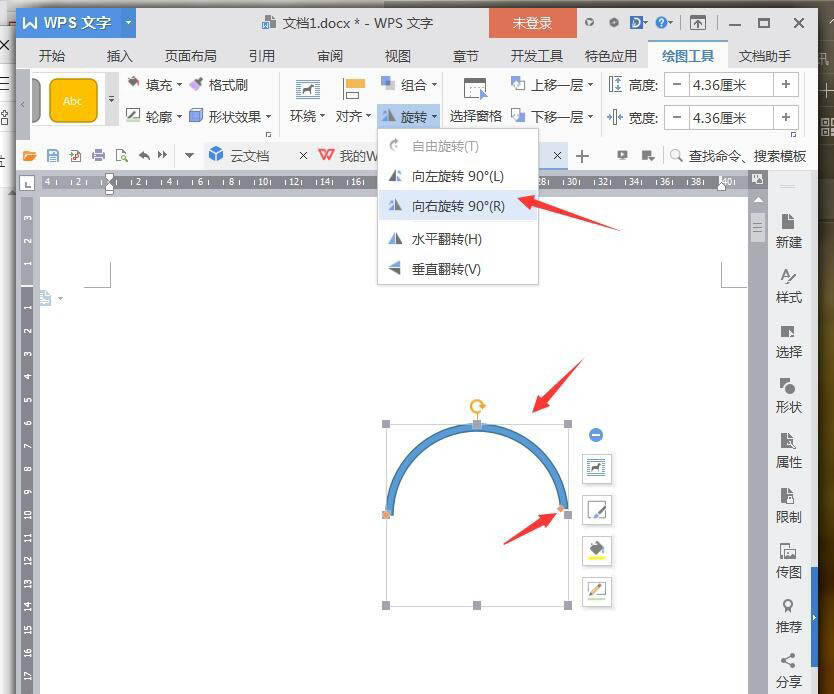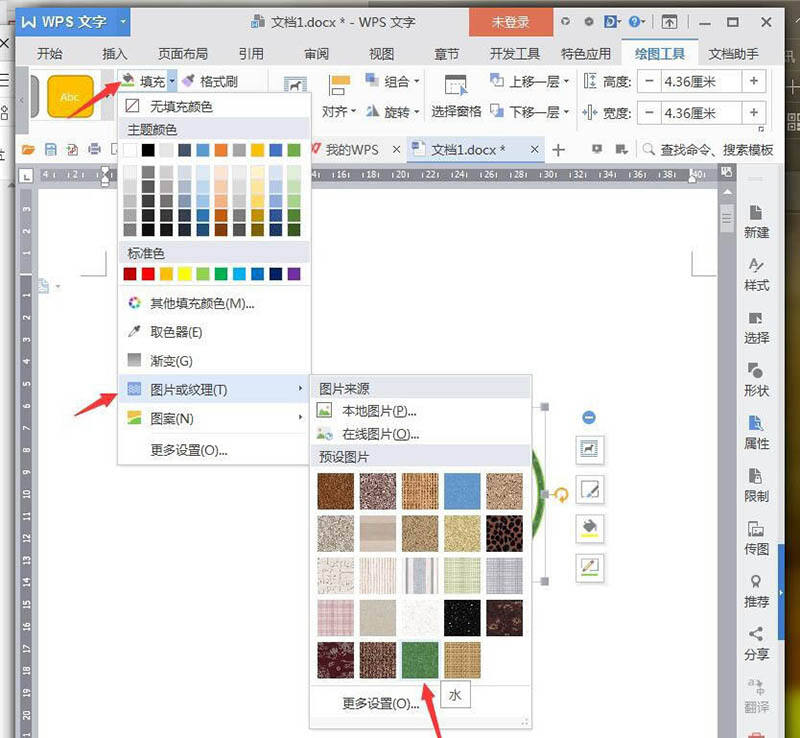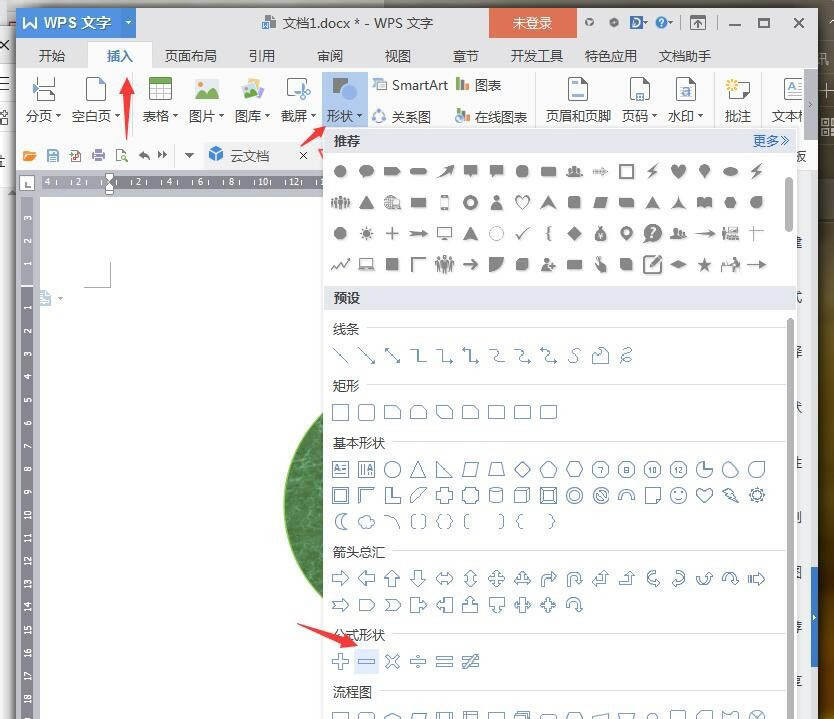wps怎么绘制地球仪图标? wps扁平化地球仪的画法
办公教程导读
收集整理了【wps怎么绘制地球仪图标? wps扁平化地球仪的画法】办公软件教程,小编现在分享给大家,供广大互联网技能从业者学习和参考。文章包含418字,纯文字阅读大概需要1分钟。
办公教程内容图文
1、新建WPS文档,点击【插入】【形状】【半圆弧】。
2、绘制一个半圆弧,按住Ctrl放到黄色小点可以将圆弧缩细,通过【向右旋转90度】调整方向。
3、将【填充】设置成填充图案,【轮廓】设置成浅绿色。
4、点击【插入】【形状】【椭圆】。
5、将【填充】设置成填充图案,【轮廓】设置成浅绿色。
6、点击【插入】【形状】【减号】。
7、通过【向右旋转90度】调整方向,将【填充】设置成填充图案,【轮廓】设置成浅绿色。
8、点击【插入】【形状】【梯形】。
9、将【填充】设置成填充图案,【轮廓】设置成浅绿色,放置底部。
10、完成后截图保存为图片。
办公教程总结
以上是为您收集整理的【wps怎么绘制地球仪图标? wps扁平化地球仪的画法】办公软件教程的全部内容,希望文章能够帮你了解办公软件教程wps怎么绘制地球仪图标? wps扁平化地球仪的画法。
如果觉得办公软件教程内容还不错,欢迎将网站推荐给好友。